本文介紹如何在 Windows 11 上的 Telegram 桌面應用程式中啟用或停用「硬體加速視訊解碼」。
Telegram 是一款跨平台即時通訊應用,注重速度和安全性。它允許用戶發送文字和語音訊息、進行語音和視訊通話以及與其他人分享照片和視訊端到端加密有助於確保使用者隱私和安全。
當您在Windows 上安裝和設定Telegram 時,您可以選擇在登入Windows 時自動啟動它、開啟或關閉拼字檢查器、開啟或關閉自動媒體下載等等。
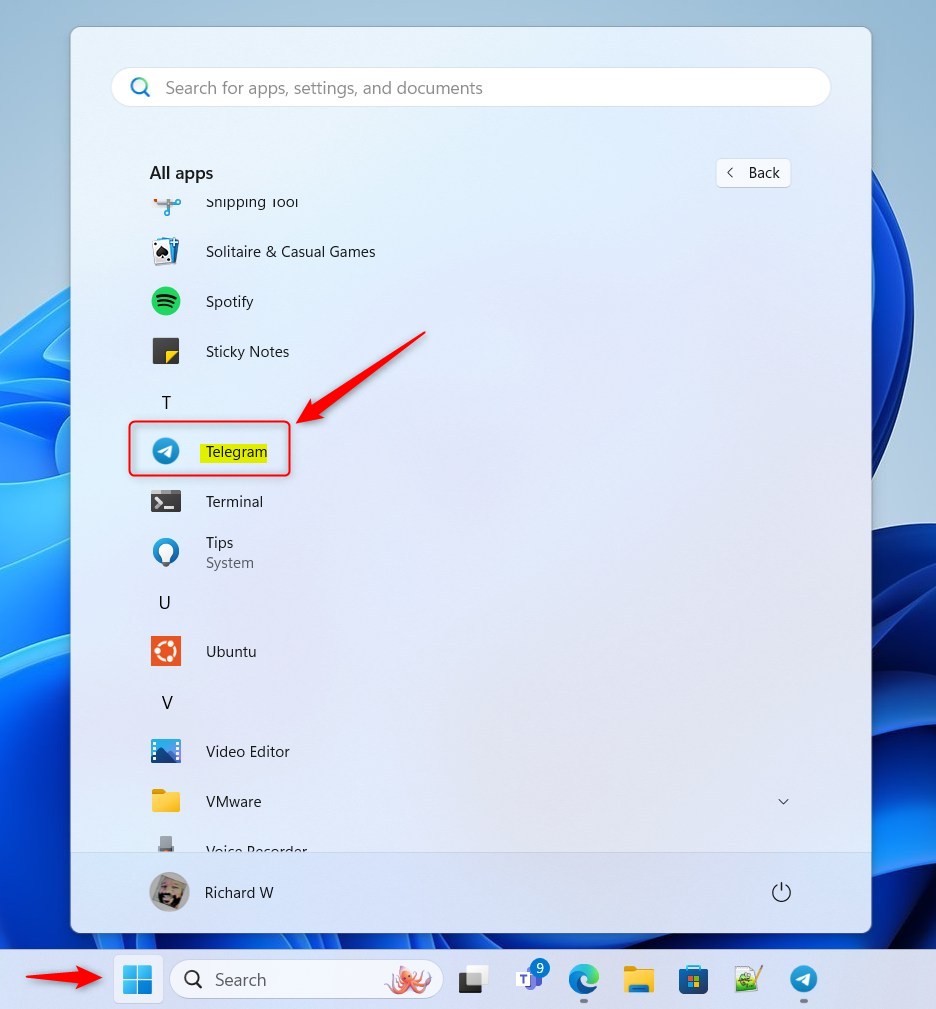
當您使用Telegram 桌面應用程式時,您也可以將「硬體加速視訊解碼」開啟或關閉。
在Telegram 中開啟「硬體加速視訊解碼」可讓您使用電腦的顯示卡來解碼視訊串流。這可以使影片播放更流暢,並減少CPU 的壓力。
但是,如果您的顯示卡較舊或性能較差,打開此功能可能會導致視頻播放過程中出現卡頓或凍結等問題。在這種情況下,建議在Telegram 中關閉「硬體加速視訊解碼」。
在Telegram 中開啟或關閉「硬體加速視訊解碼」
如上所述,使用者可以開啟或關閉「硬體加速視訊解碼」。開啟或關閉「硬體加速視訊解碼」開啟或關閉以使用電腦的圖形卡解碼視訊串流。
以下是操作方法。
首先,透過點擊啟動應用程式開始功能表,然後在所有應用程式清單中選擇它。
您也可以從工作列或任務欄溢啟動該應用程式。
套用開啟後,點選畫面左上角的選單按鈕。
在「選單」窗格中,選擇設定(齒輪)按鈕。
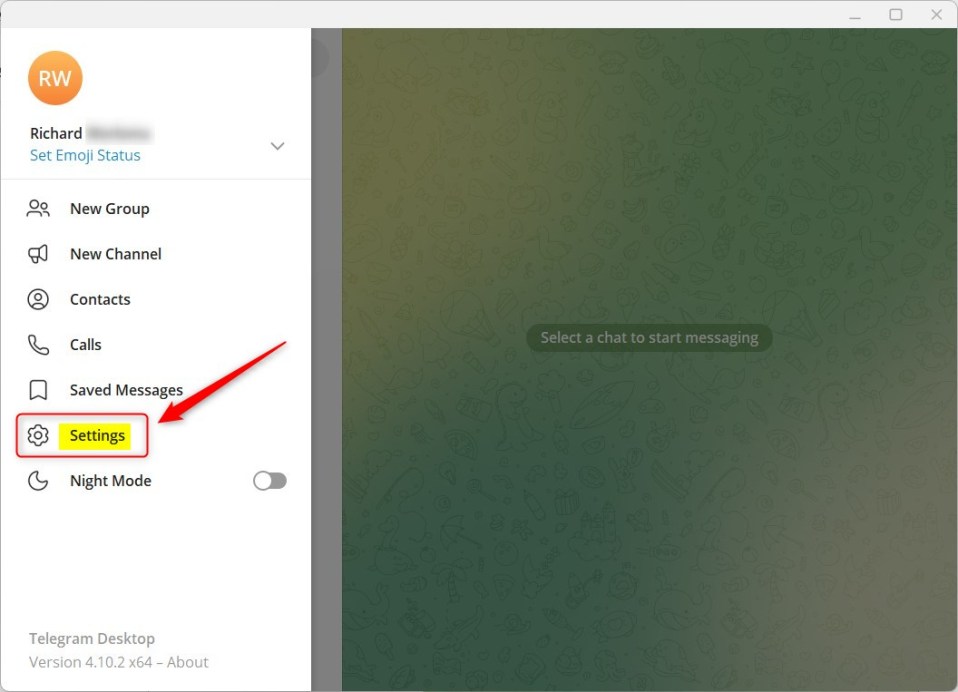
在設定設定頁面上,選擇高級菜單將其展開。
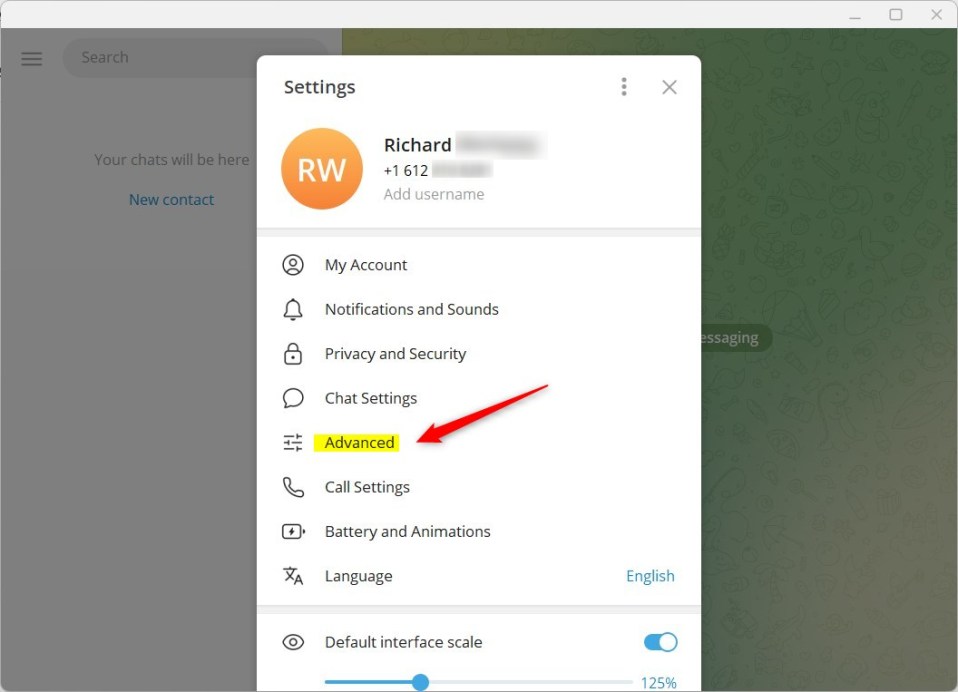
選擇<上的「加速硬體影片解碼“圖塊strong>進階設定頁面。然後,將按鈕開關切換到開啟位置以啟用它。
要停用它,請將按鈕開關切換到關閉位置。
要停用它,請將按鈕開關切換到關閉位置。
若要停用它,請將按鈕開關切換到 關閉 位置。p> 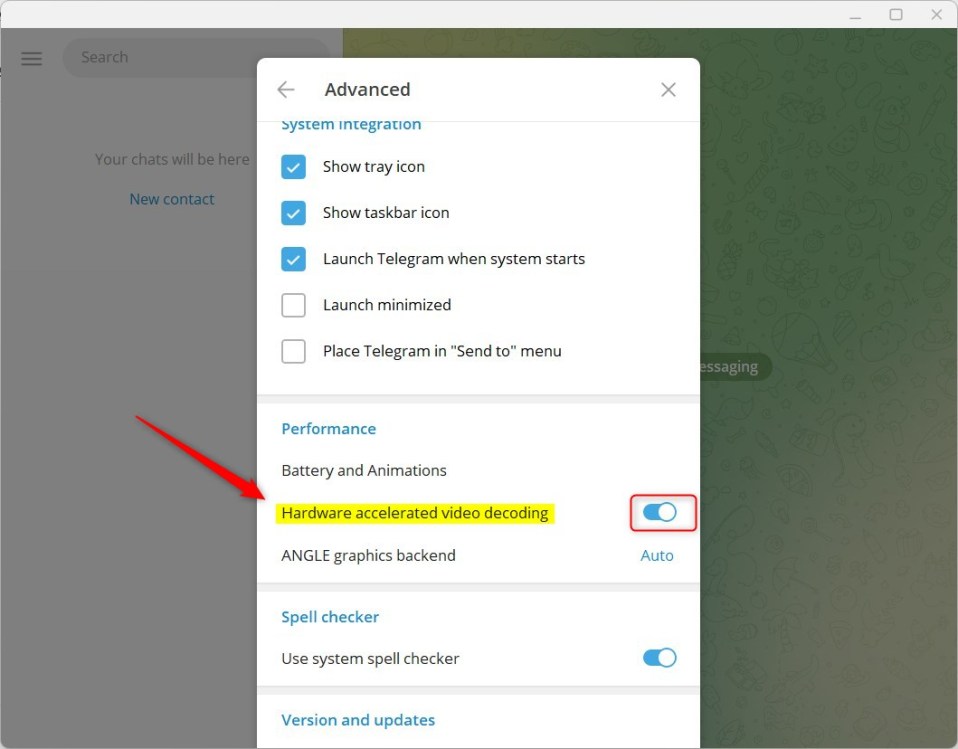
應該可以了!
結論:
這篇文章向您展示如何在Telegram 桌面應用中開啟或關閉「硬體加速視訊解碼」。如果您發現上述錯誤或需要添加內容,請使用下面的評論表。